とくに目新しいことはなくKDE neonのアップデートに失敗したのでクリーンインストールしたらVirtualBoxのイチからのインストールに手間取ったのでやり方の整理です。
VirtualBox6.0のインストール-p--qとIntel NUCでVirtualBoxの仮想マシンの起動-p--qの知識の整理です。
ホストのKDE neonは5.27、インストールしたVirtualBoxは7.0です。
VirutalBox7.0のインストール
Linux_Downloads – Oracle VM VirtualBox
ここからUbuntu 22.04をクリックしてvirtualbox-7.0_7.0.6-155176~Ubuntu~jammy_amd64.debをダウンロードしてダブルクリックしてDiscoverで開いてインストールしました。
VirtualBox 7.0.6 Oracle VM VirtualBox Extension Packのインストール
先程のページのVirtualBox 7.0.6 Oracle VM VirtualBox Extension PackのAll supported platformsをクリックしてOracle_VM_VirtualBox_Extension_Pack-7.0.6a-155176.vbox-extpackをダウンロードしてダブルクリックしてVirtualBox Extension Packをインストールしました。
ここまでは簡単に行きましたがこれでは仮想マシンは起動できませんでした。
Kernel driver not installed (rc=-1908)と言われて何もできません。
ゲストOSでKDE neonを起動できるようにする
仮想マシンを起動するには結構いろいろとしないといけません。
Secure Bootのパスワードの設定
あとはこの手順だけですがこれがとても面倒です。前回設定してからその後仮想マシンを作成しても再設定した記憶がないのでもうバージョンアップでこの設定は不要になったものと思っていたのですがそうではありませんでした。ちなみに私はこの手順で何をやっているのかイマイチ理解していません。
ホストOSでKonsoleを起動します。
次のコマンドを順番に実行します。ログイン名にはVirtualBoxを使うアカウント名を入れます。
sudo -i
mkdir /root/module-signing
cd /root/module-signing
openssl req -new -x509 -newkey rsa:2048 -keyout MOK.priv -outform DER -out MOK.der -nodes -days 36500 -subj "/CN=ログイン名/"
chmod 600 MOK.priv
mokutil --import /root/module-signing/MOK.der
ここで、8文字以上のパスワードの設定を求められますが、これは次に再起動したときに照合するだけなので、適当に忘れないものを設定しておきます。
Secure Bootのパスワードの入力
Secure Bootのパスワードの設定をしてホストOSを再起動すると青い画面になるのでEnterキー以外のキーを押します。
Enroll MOKを選択してEnter。
Continueを選択します。
Enroll the key(s)? と聞かれるのでYesを選択。
ここで先程登録したSecure Bootのパスワードを入力します。
キーを押しても何も表示されませんがパスワードを入力し終わったらEnterキーを押します。
Rebootを選択すると再起動します。
vboxモジュールに署名する
DolphinのURL部分をクリックして/rootと入力してEnter。
「フォルダ'/root'に入れませんでした。」と言われますがその下で右クリック-> Open as Administrator これでログインパスワードを入力すると/rootにアクセスできるようになります。
先程Secure Bootのパスワードの設定で作成したmodule-signingフォルダがあるはずなのでそこに入ります。
右クリック -> 新規作成 -> Empty File
次の内容を入力してsign-vbox-modulesというファイル名にします。
#!/bin/bash
for modfile in $(dirname $(modinfo -n vboxdrv))/*.ko; do
echo "Signing $modfile"
/usr/src/linux-headers-$(uname -r)/scripts/sign-file sha256 \
/root/module-signing/MOK.priv \
/root/module-signing/MOK.der "$modfile"
done
modprobe vboxdrv
次にKonsoleでこのスクリプトを実行します。
sudo -i
chmod 700 /root/module-signing/sign-vbox-modules
/root/module-signing/sign-vbox-modules
/sbin/vboxconfig
ホストOSを再起動します。
これでようやくゲストOSが起動できるようになりました。
ゲストOSにKDE neonをインストールしたらまずはオフライン更新のチェックを外さないといけません(KDE neon 20210325をVirtualBoxにインストール-p--q)。そうしないとアップデート後に起動できなくなります。
ホストOSでユーザーをvboxusersグループに追加
sudo gpasswd -a ログイン名 vboxusers
これはゲストOSでUSB機器を使えるようにするためです(VirtualBoxのインストール-p--q)。
Notification Panelを出てこないようにはできない






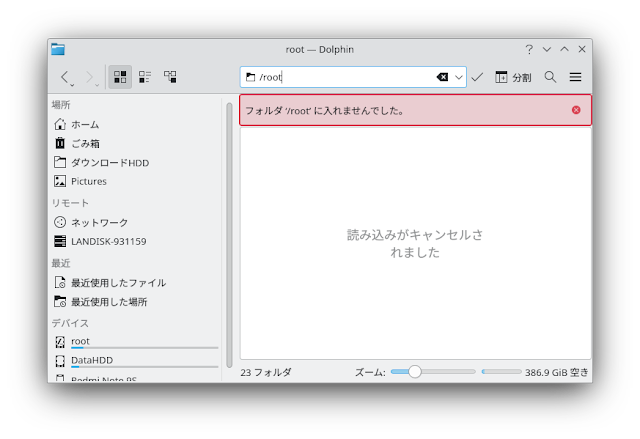

0 件のコメント:
コメントを投稿